大家好,我是夏宇,从今天开始我会持续更新工作流、智能体相关的文章,来帮助大家给工作或者自媒体提效,今天是第一篇新人小白入门的第一个工作流。
今天全流程演示,手把手搭建一个coze工作流,用于证件照换背景。选择开发平台,快速开始。
扣子官网: www.coze.cn
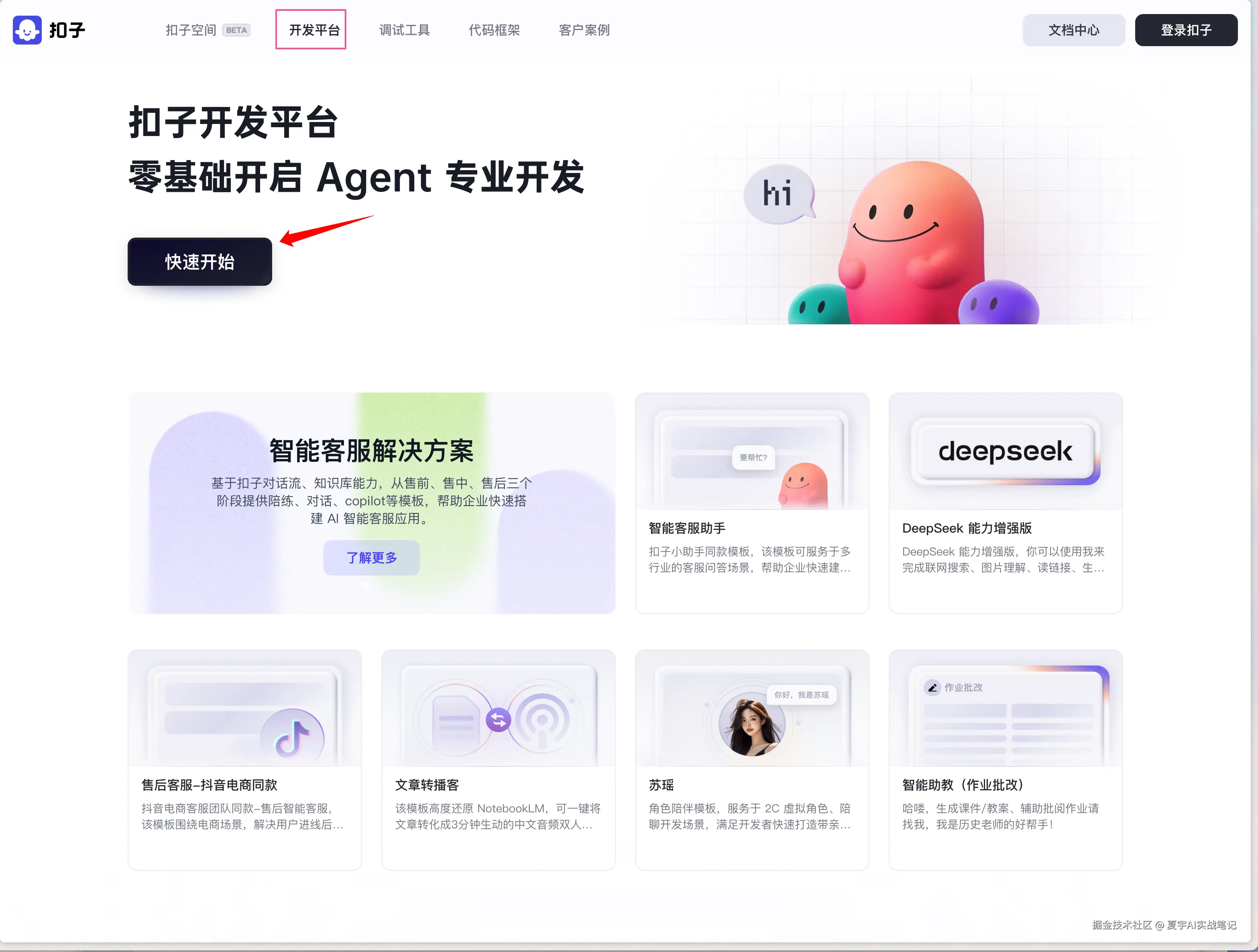
1. 创建工作流
选择工作空间,在资源库右上角「资源」选择创建「工作流」
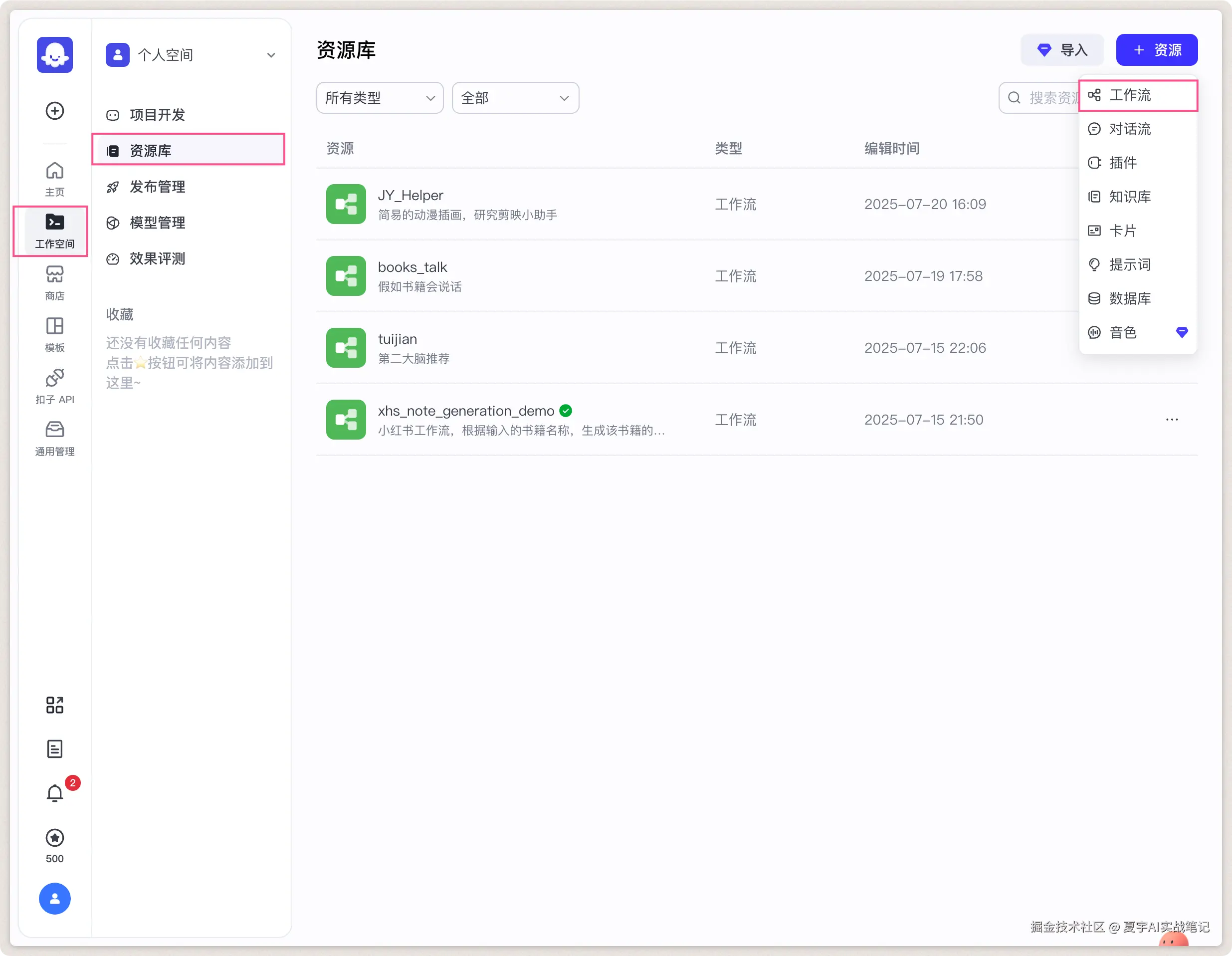
2. 填写工作流的信息:
命名工作流名称为:「IDPhotoChangeBackground」,需注意工作流名称只支持字母、数字和下划线,并以字母开头。
工作流描述:这里填写「证件照换背景」,这个描述是给大模型看的,让大模型理解什么情况下应该调用此工作流。
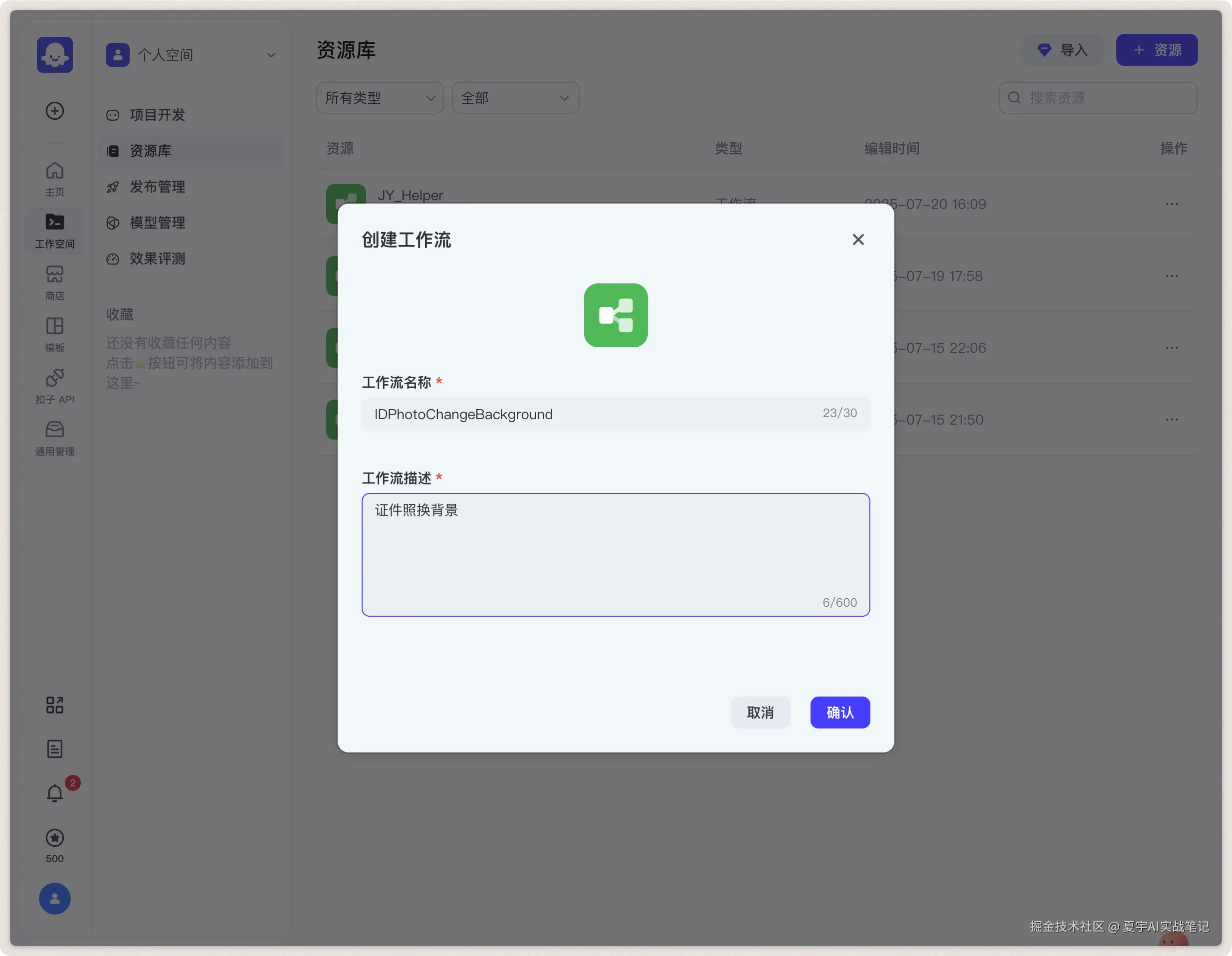
3. 创建后如图,我们把开始节点和结束节点连起来
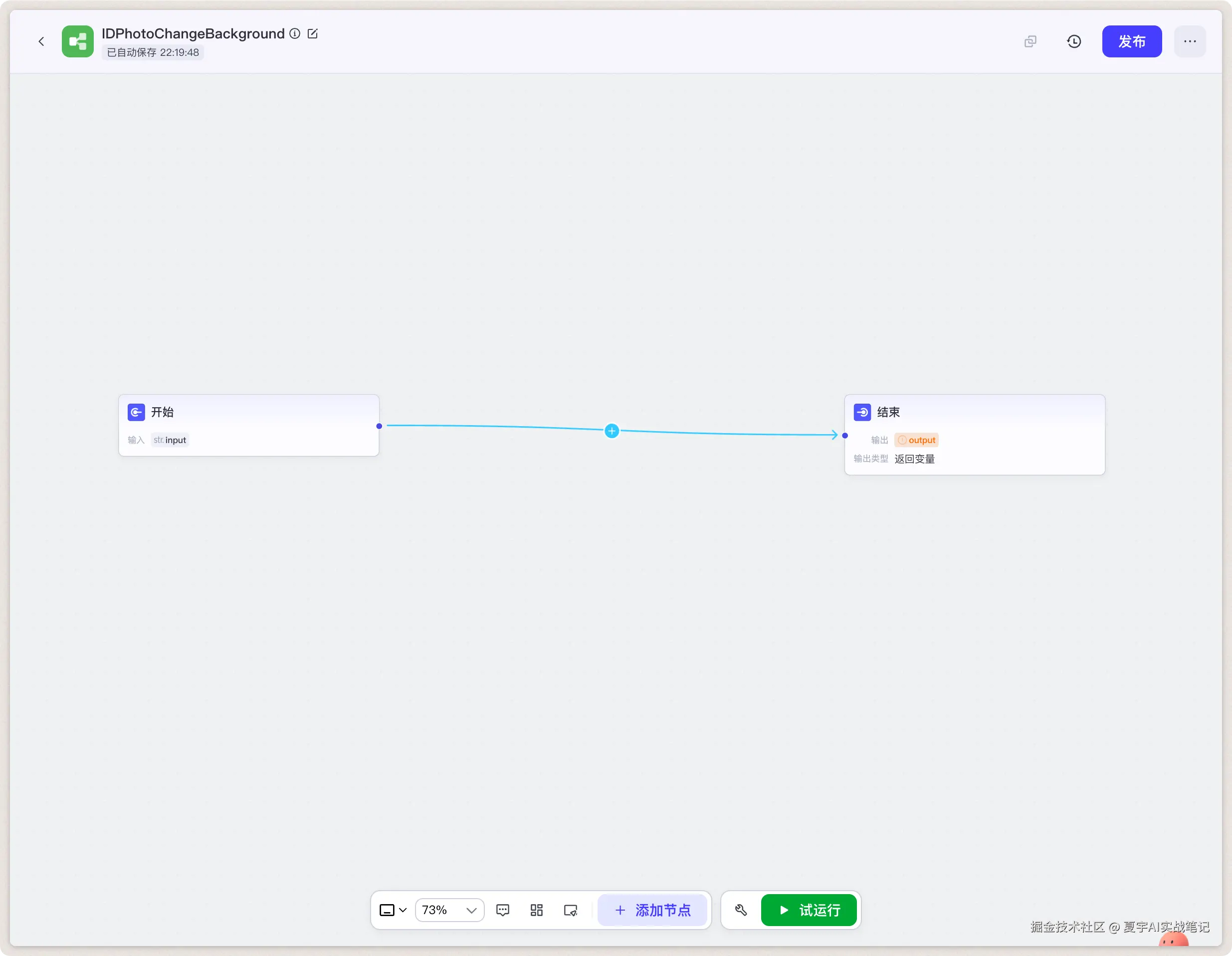
4. 填写开始节点的输入项
需要两个参数,输入的内容很好理解,需要一个原来的照片,类型是图片,另外一个是底色color,如图:
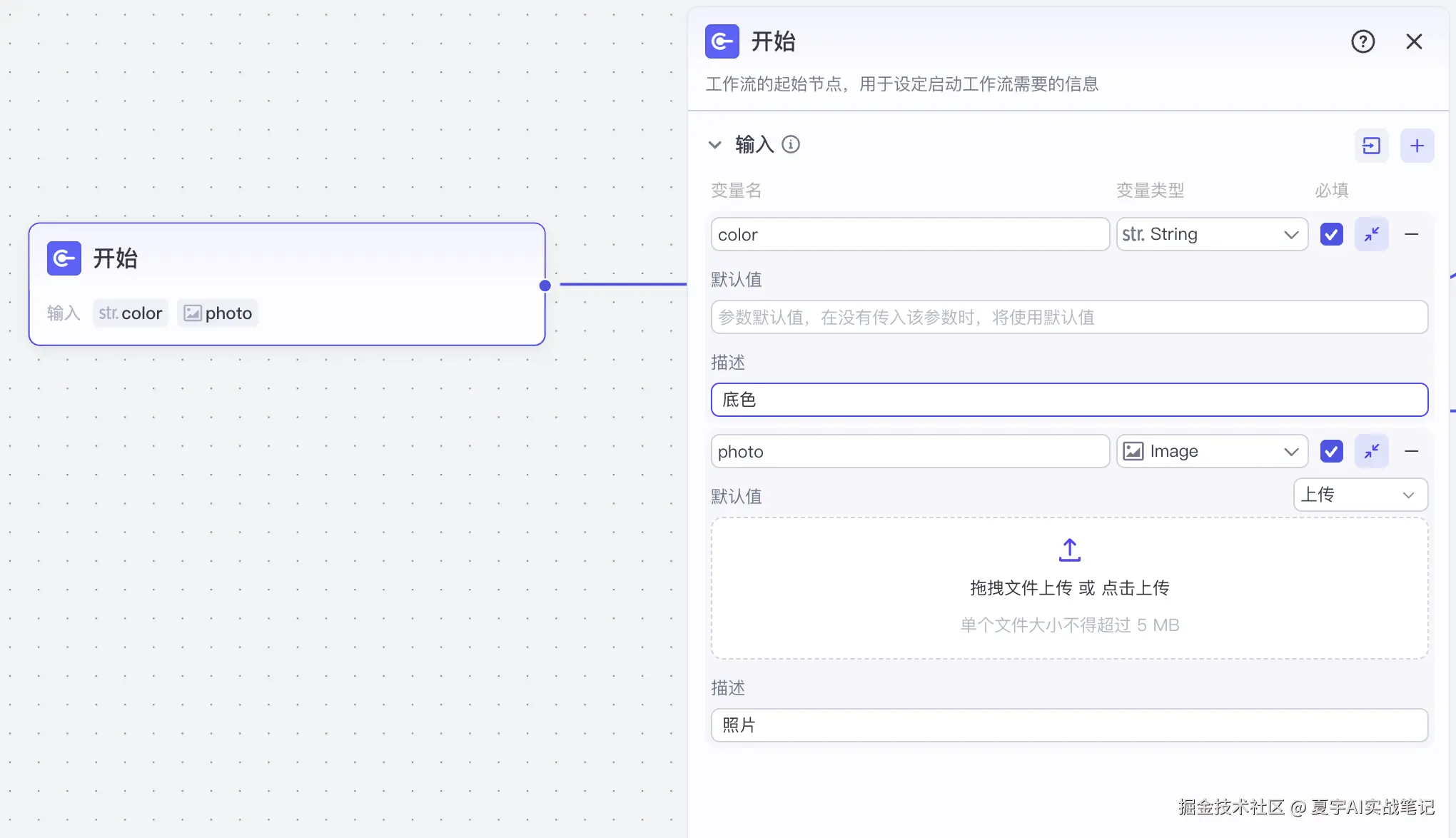
5. 添加IF选择器节点
点击开始节点后的「+」号,添加一个选择器,用于判断用户是否正确填写证件照底色。
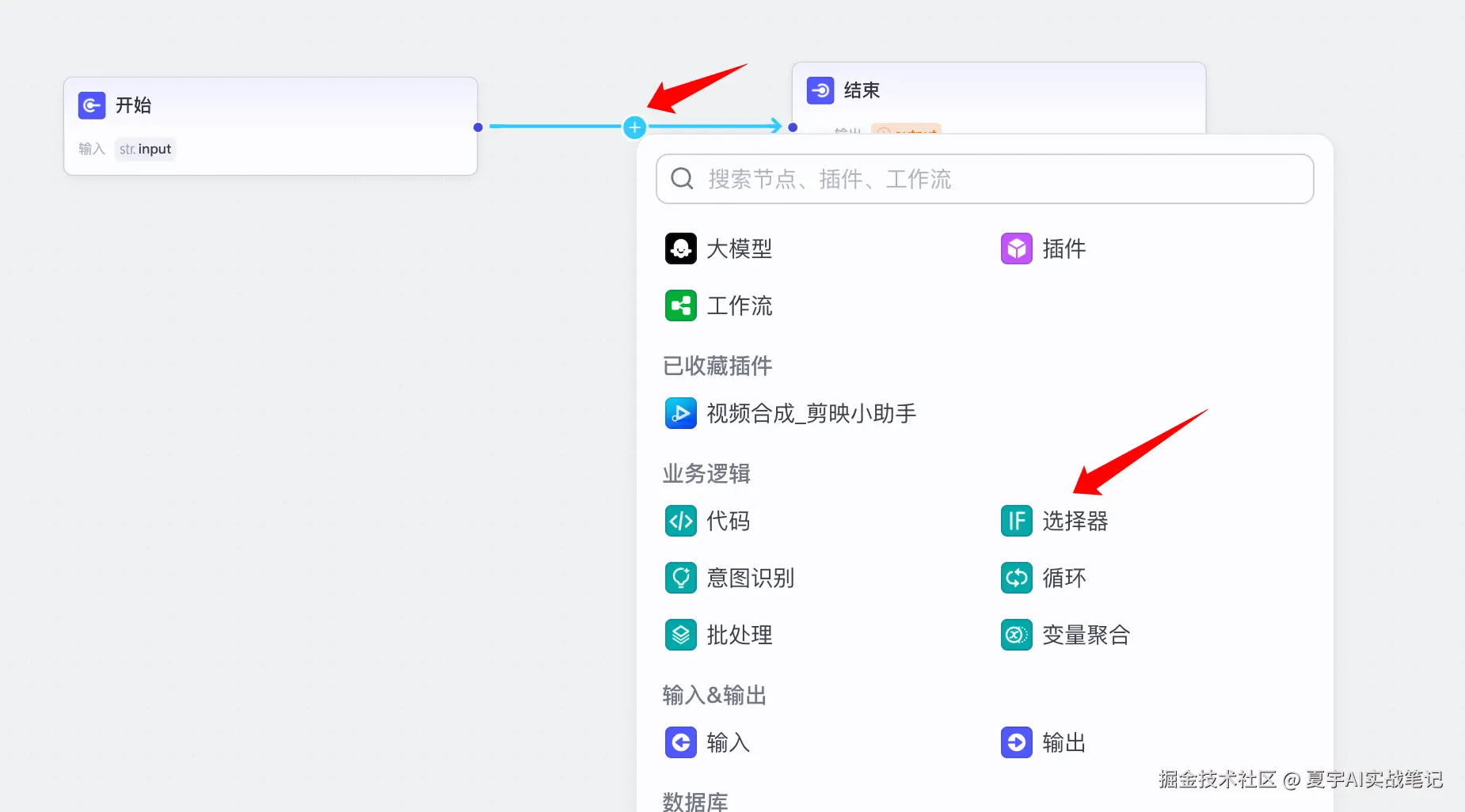
把常用的三种底色红色、白色和蓝色,填写到条件分支里边,他们之间是或者的关系,即这三个颜色随便填写哪个都可以。
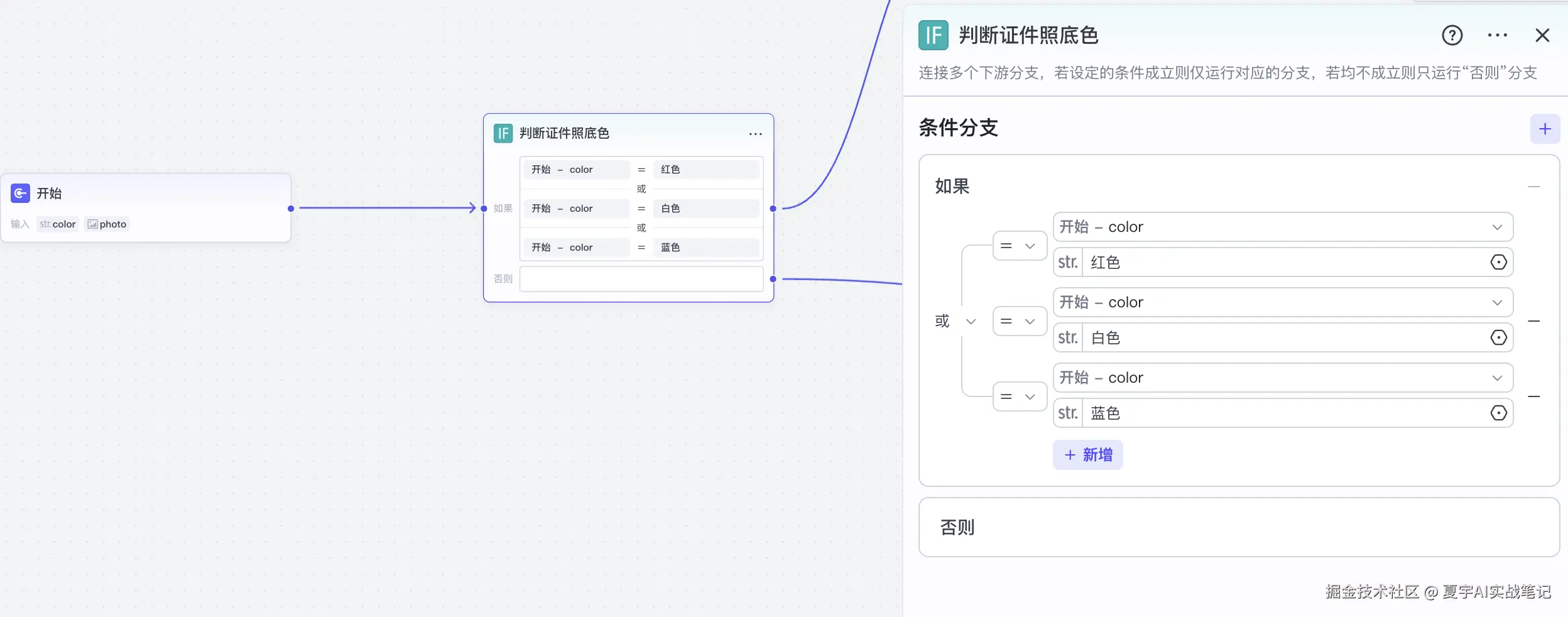
6. 在IF判断节点的「如果」后,添加节点,选择「抠图」
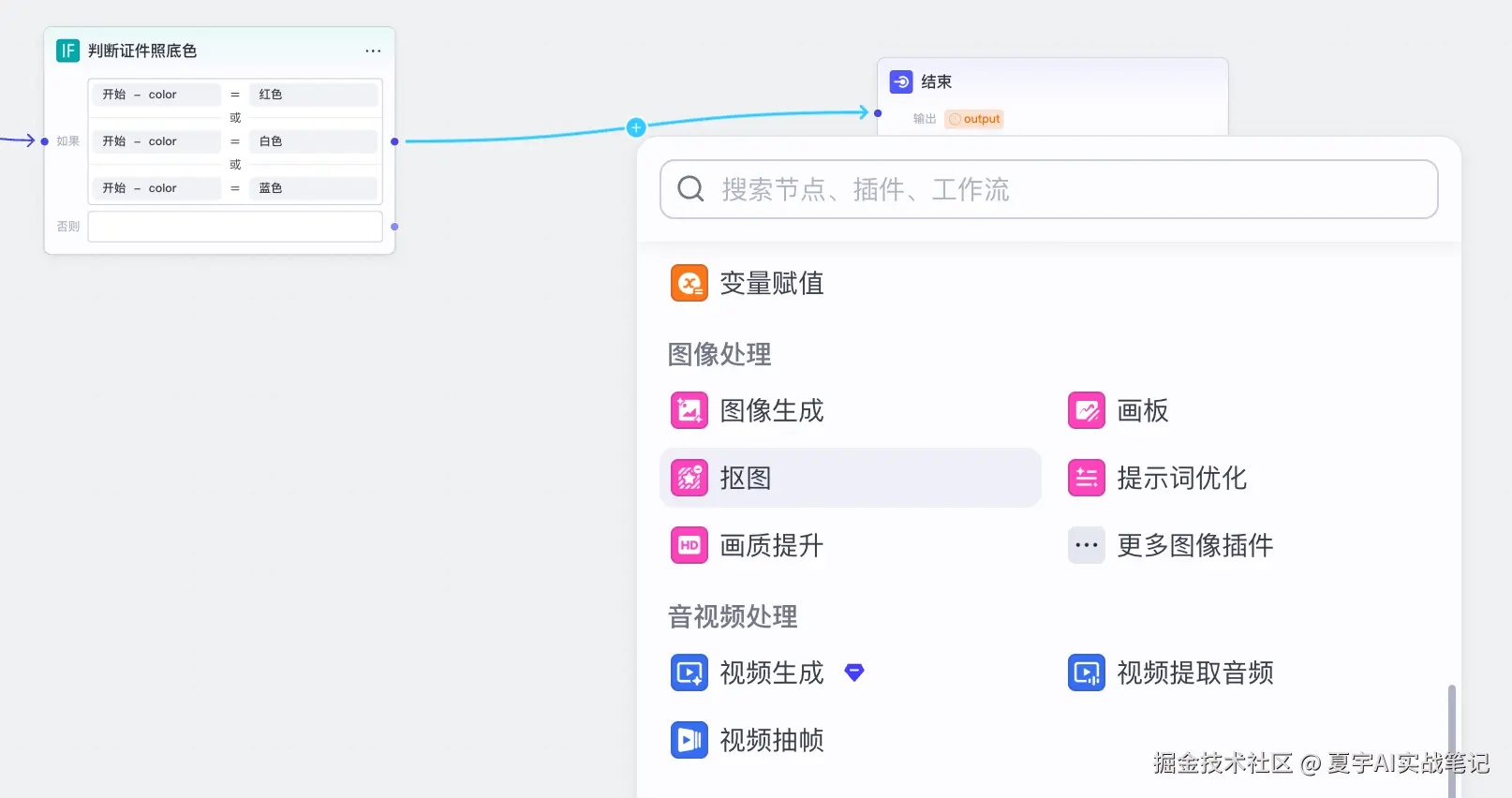
抠图节点: 主要作用是将图片的前景人物主体抠出来,并且将图片的背景进行透明化处理。
批处理: 该节点多次运行,处理多条数据。
单次: 该节点只处理一次数据,我们选择单次。
输入和输出理解:
工作流的节点,就好比是一个面包加工作坊,输入就好比我需要上一步给我面粉,输出就是提供加工好的面包。
填写输入项:选择单次;上传图这里点击右侧小齿轮,选择开始节点的photo,即我们上传的原照片;其他选项保持默认即可。
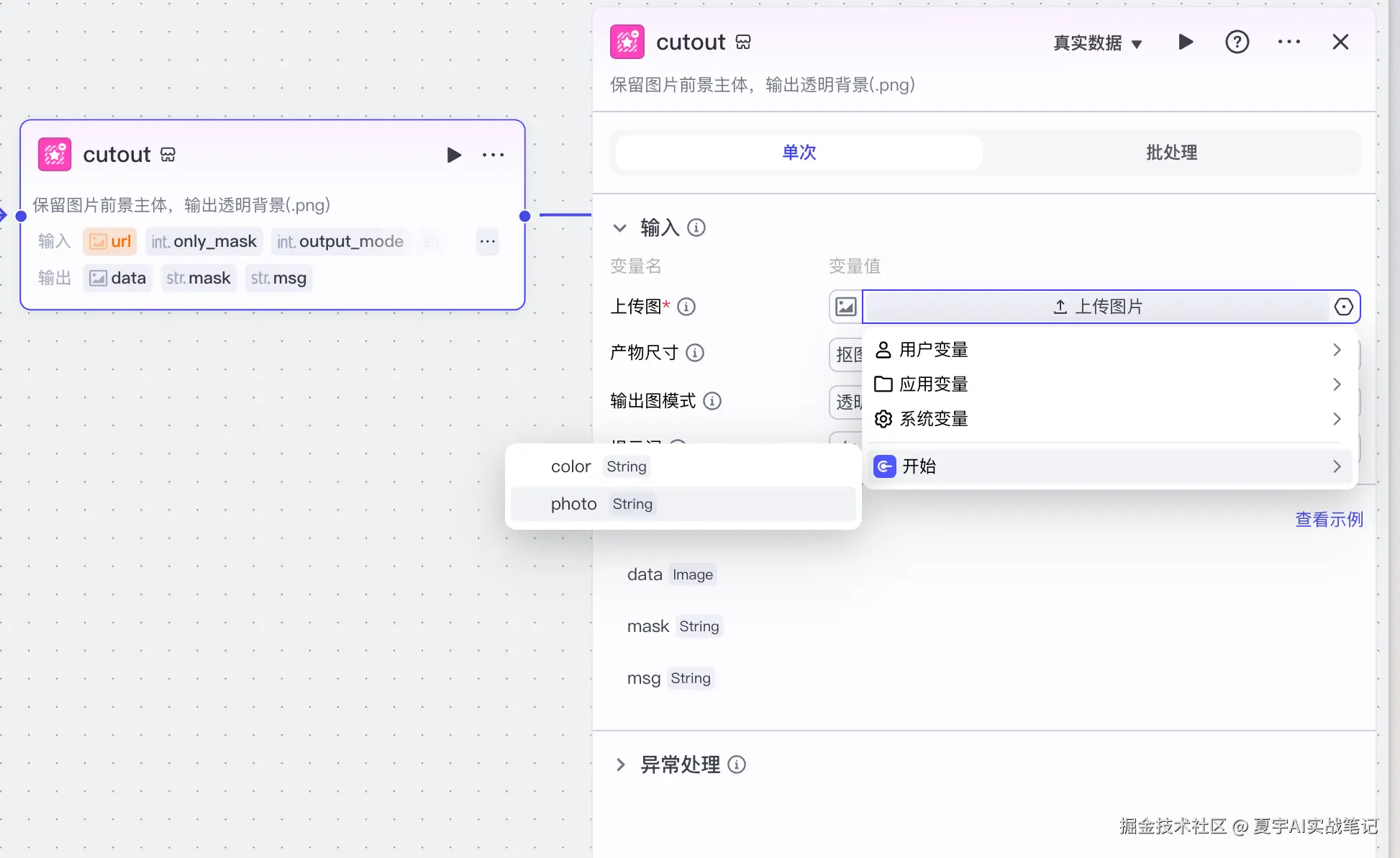
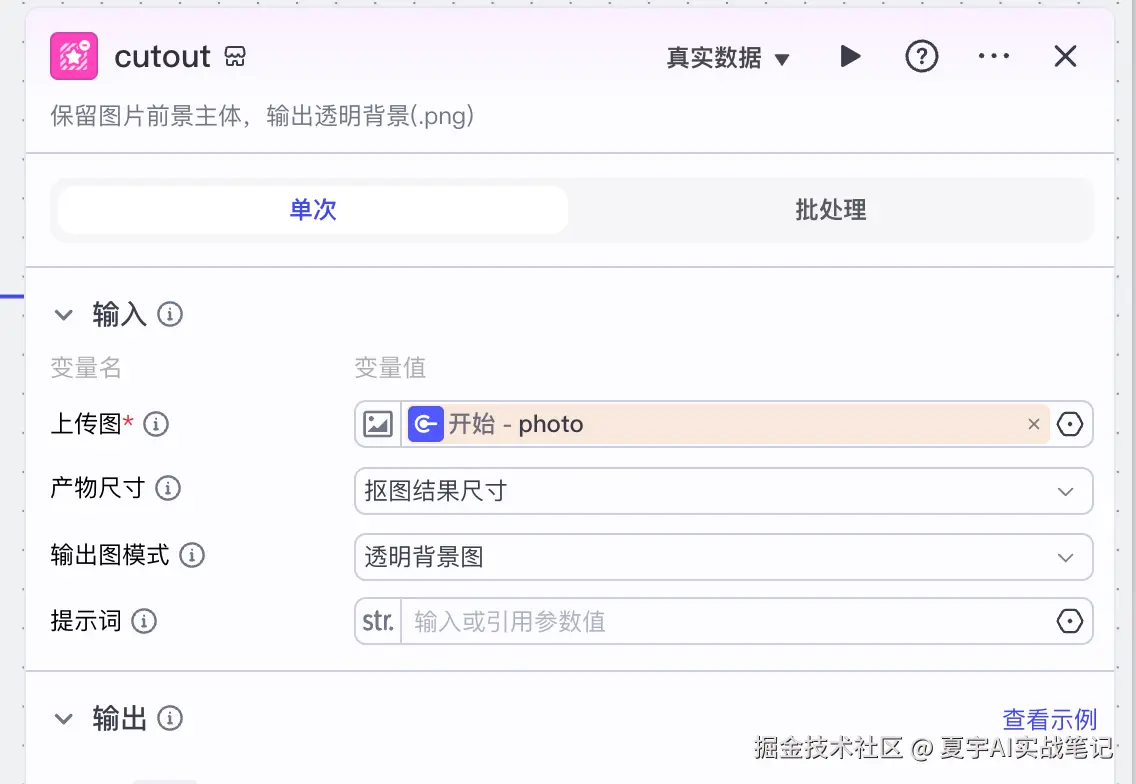
7. 抠图节点后,同样的方式添加一个IF选择器
修改节点名称为:证件照底色;用于再次判断证件照底色
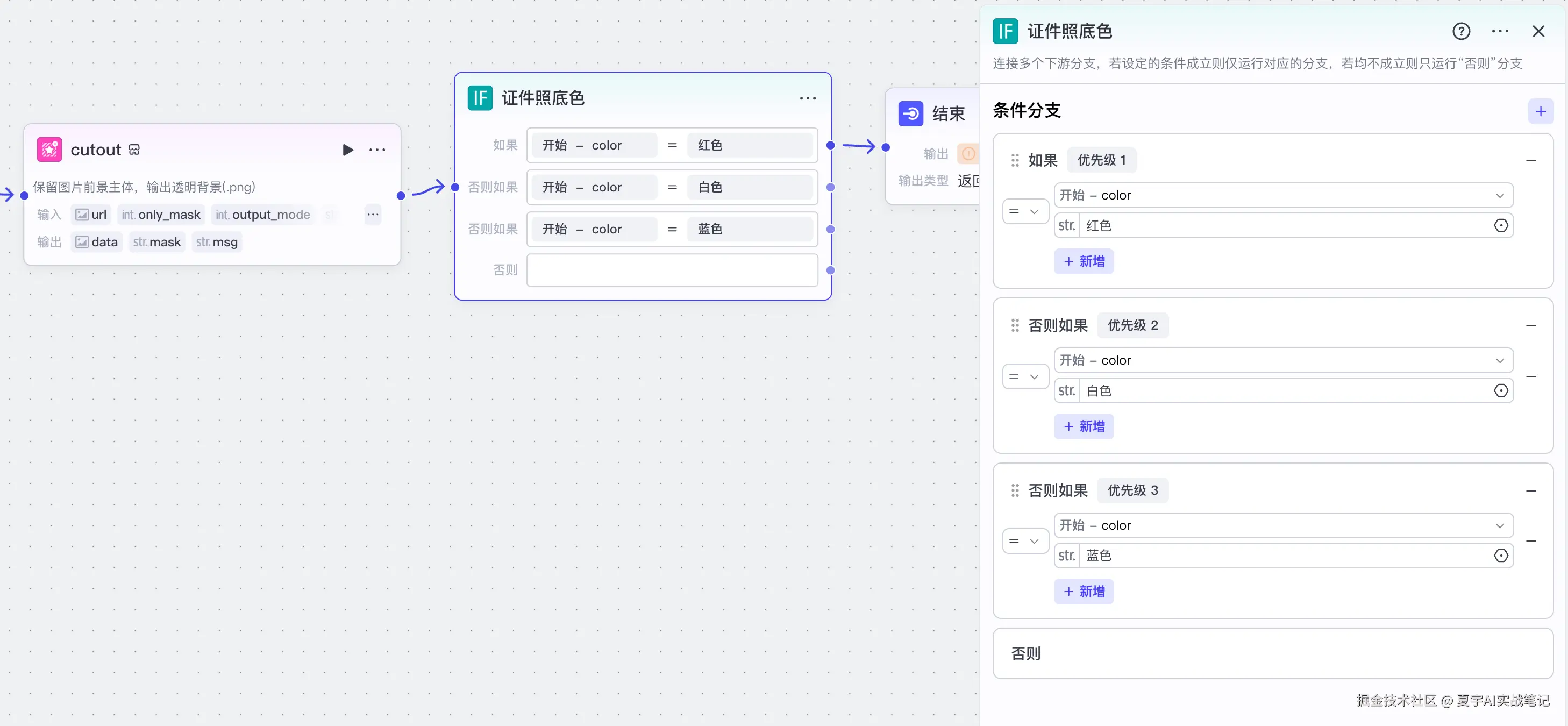
8. 添加画板
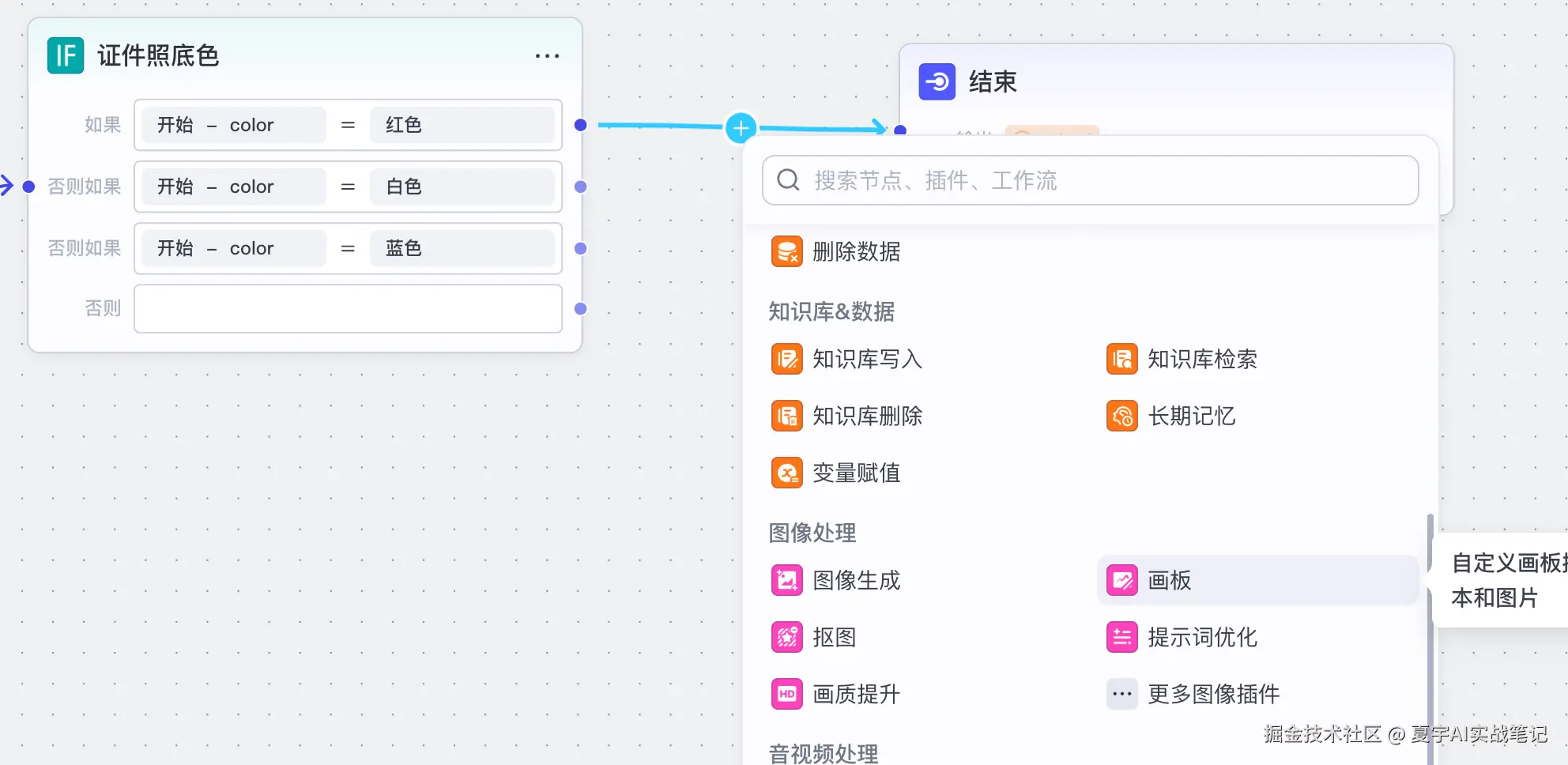
元素设置这里,引用抠图的输出项 data,画板编辑这里双击开始编辑。
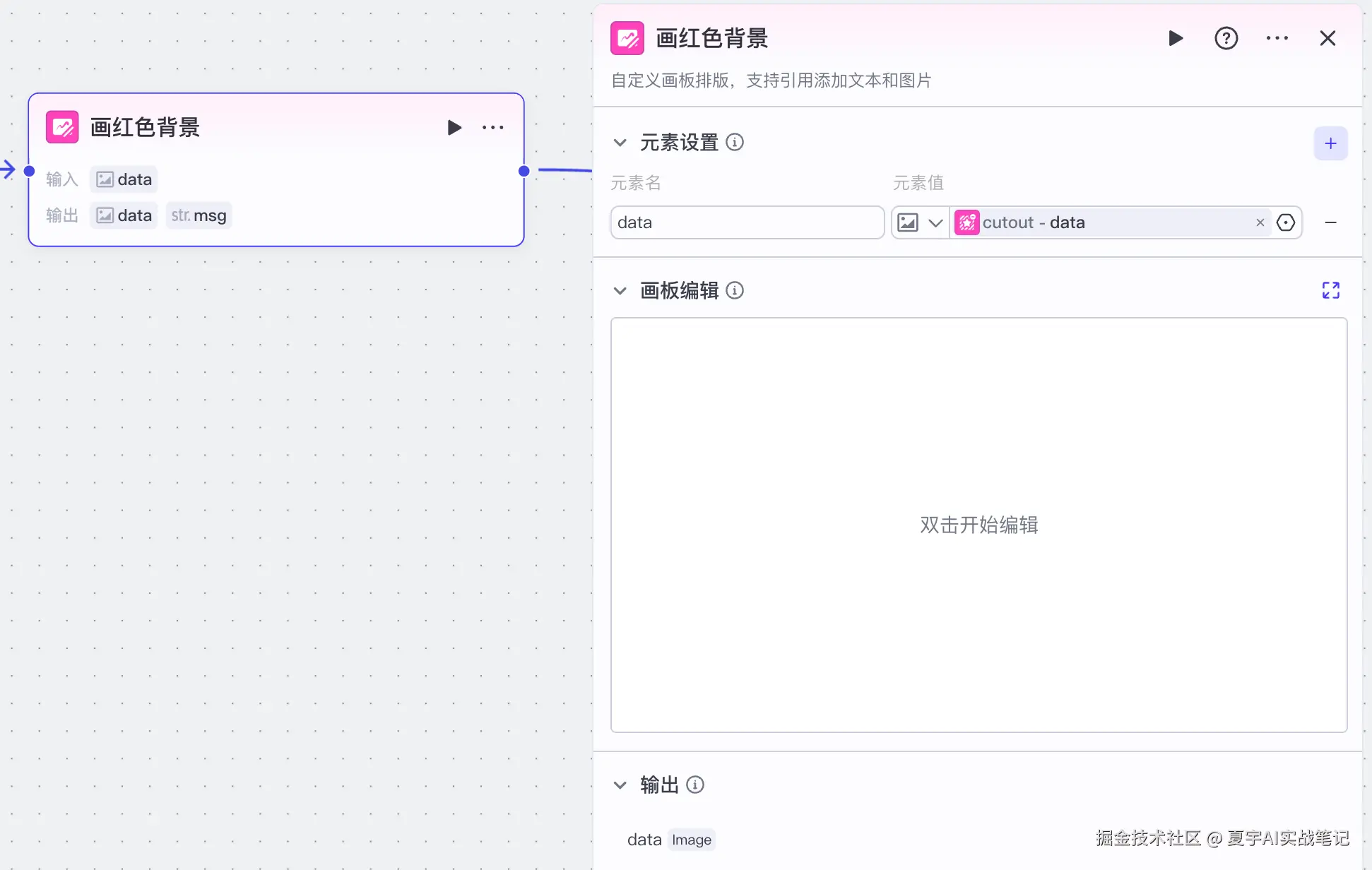
点击箭头指向的参数设置,我们设置画板尺寸为1:1,颜色为红色。
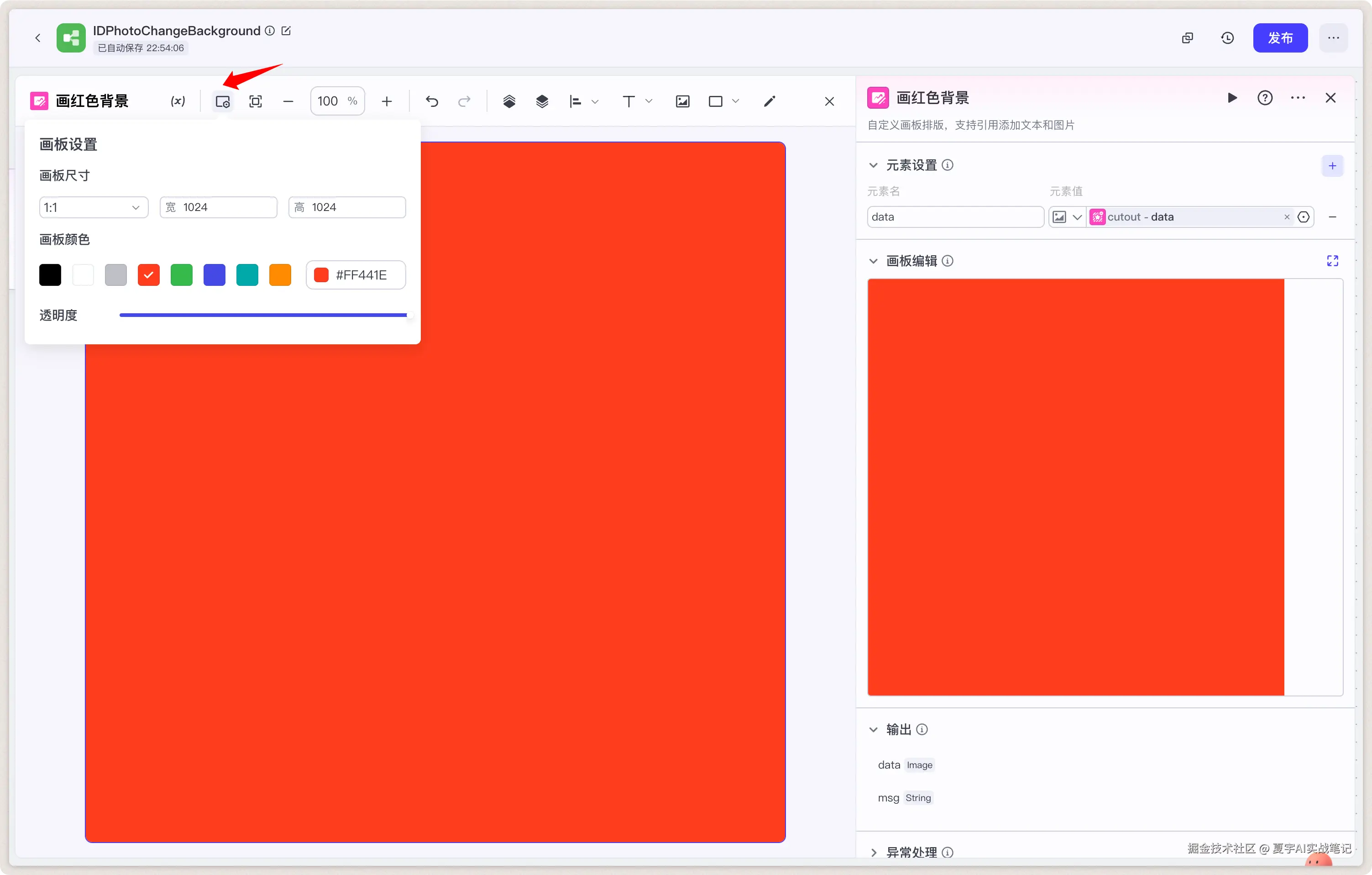
将上游的原材料即抠出来的人物引入进来。
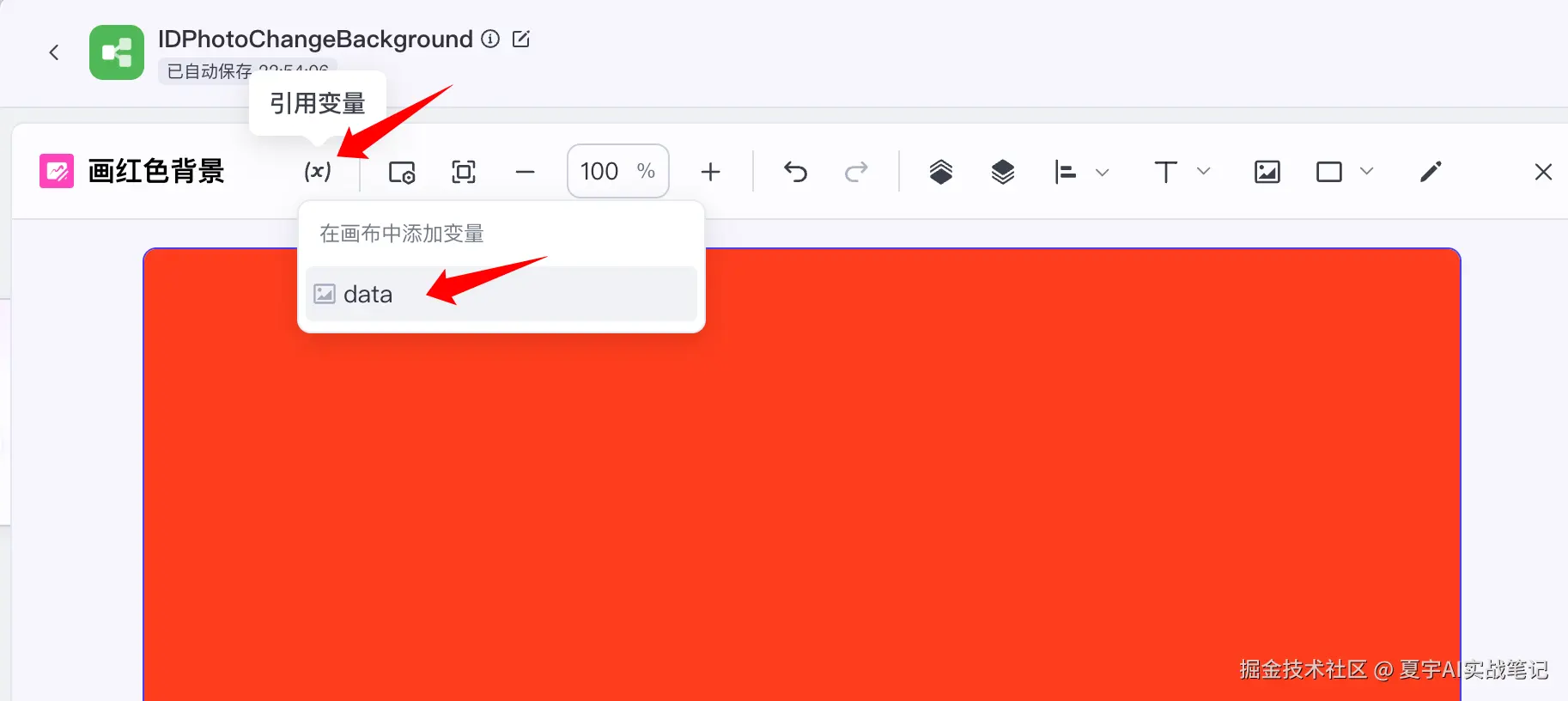
填充模式选择自适应,并将图片拉到全屏覆盖。
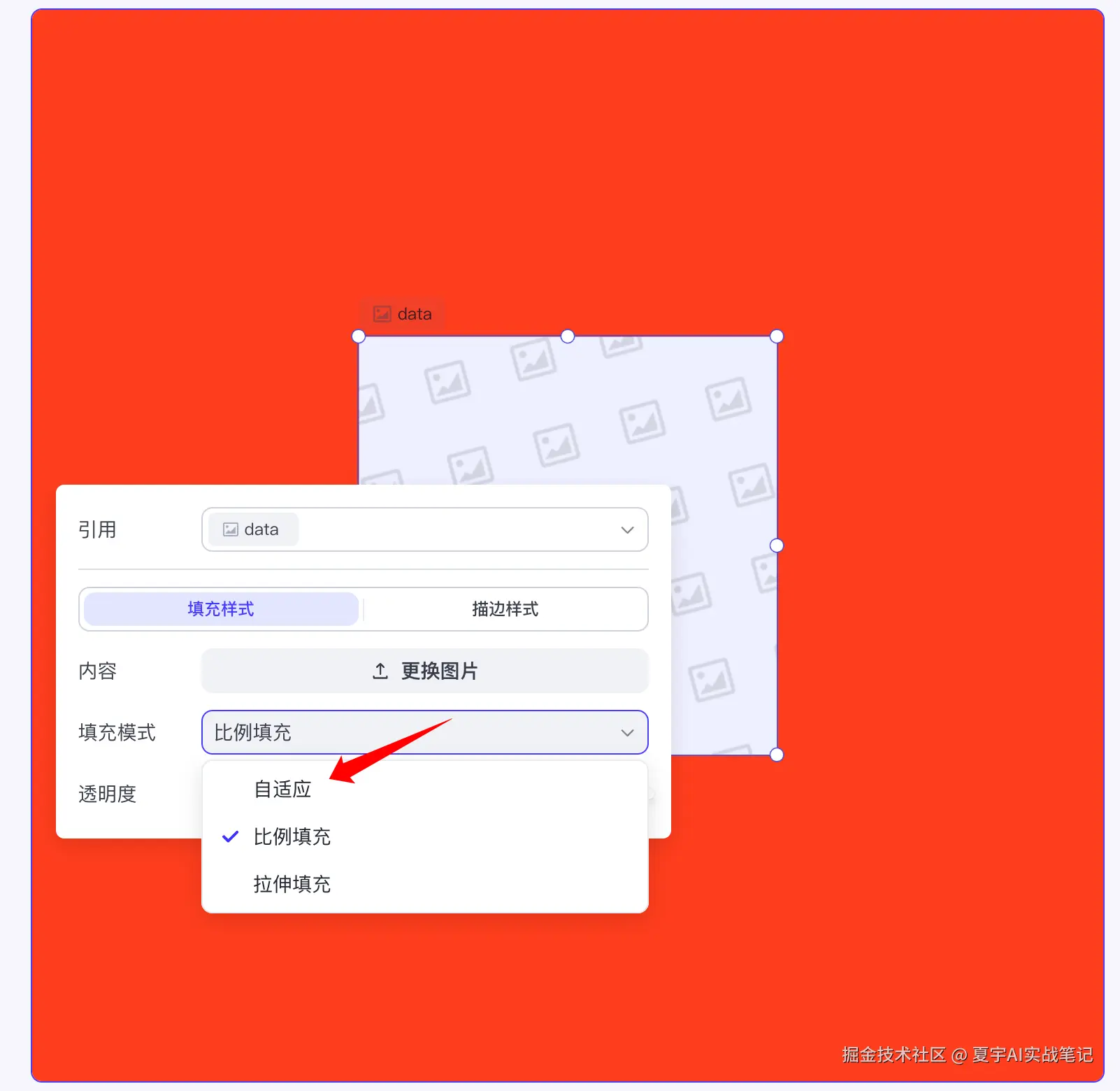
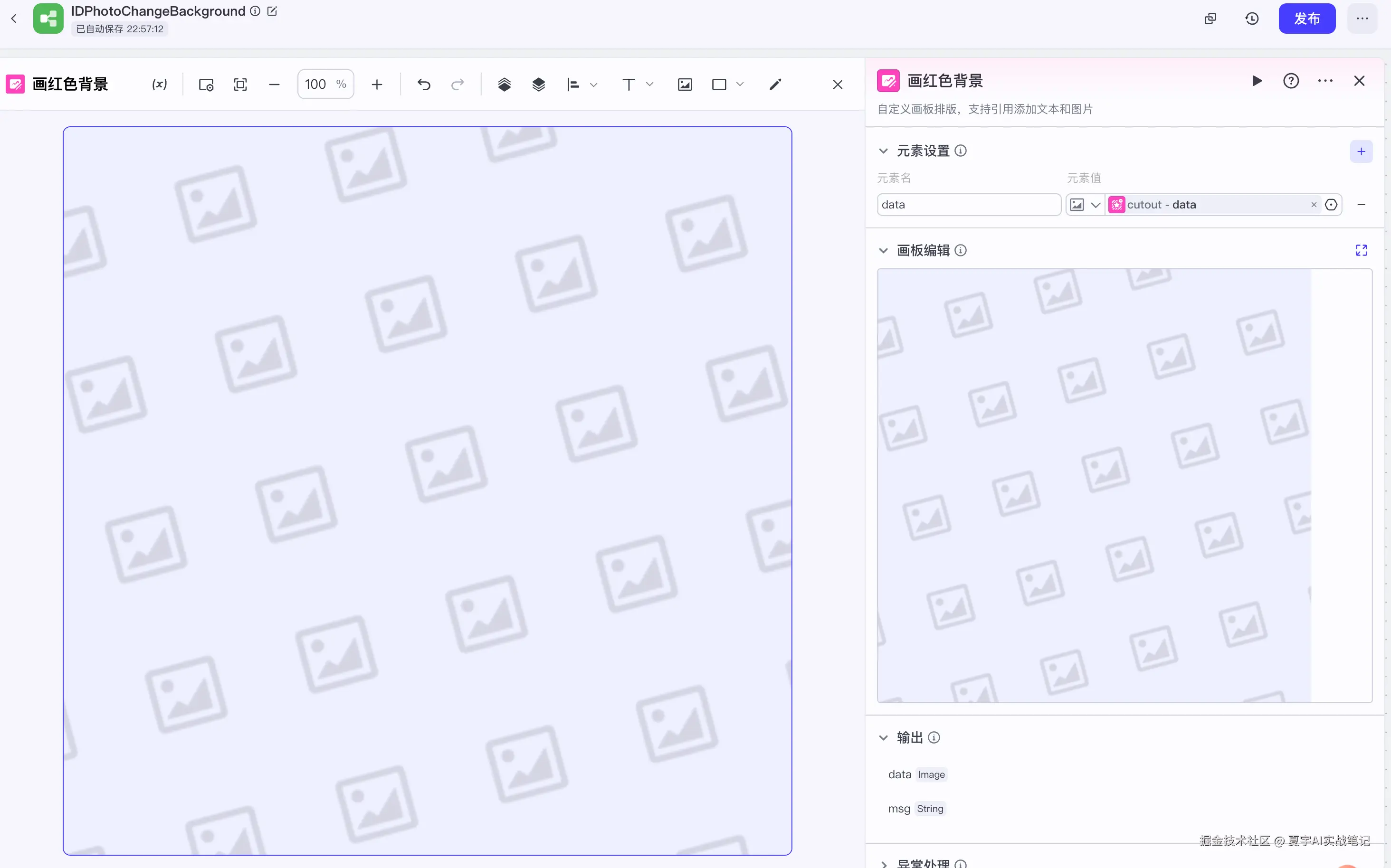
9. 同样的方式,添加白色和蓝色的画板
这里把否则的节点和蓝色背景相连;
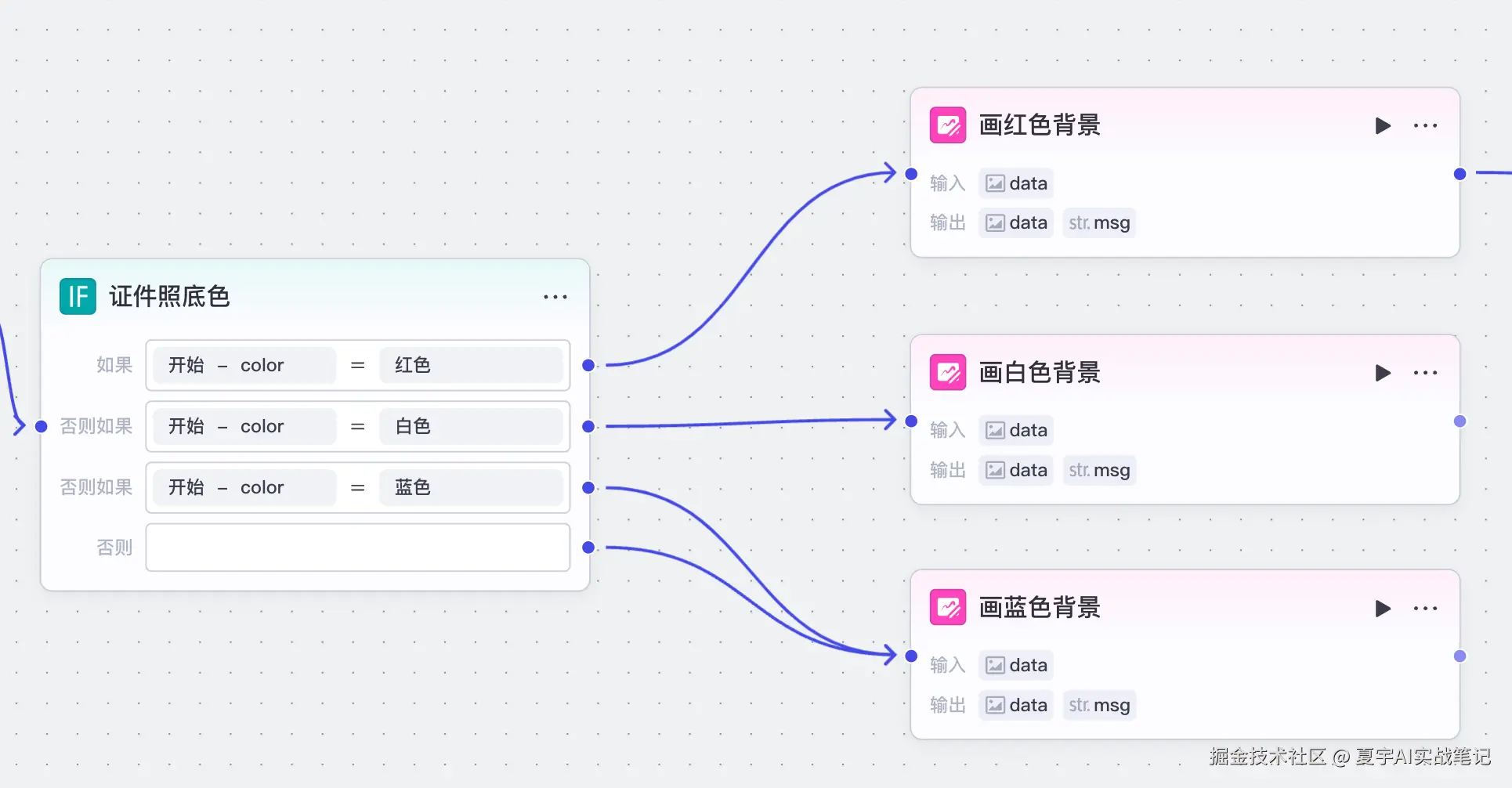
添加变量聚合,因为一次换背景,工作流只会走某一条线,要么红色,要么白色或者蓝色底的证件照;需要将这三个分支合并成一个,这就是变量聚合的作用。
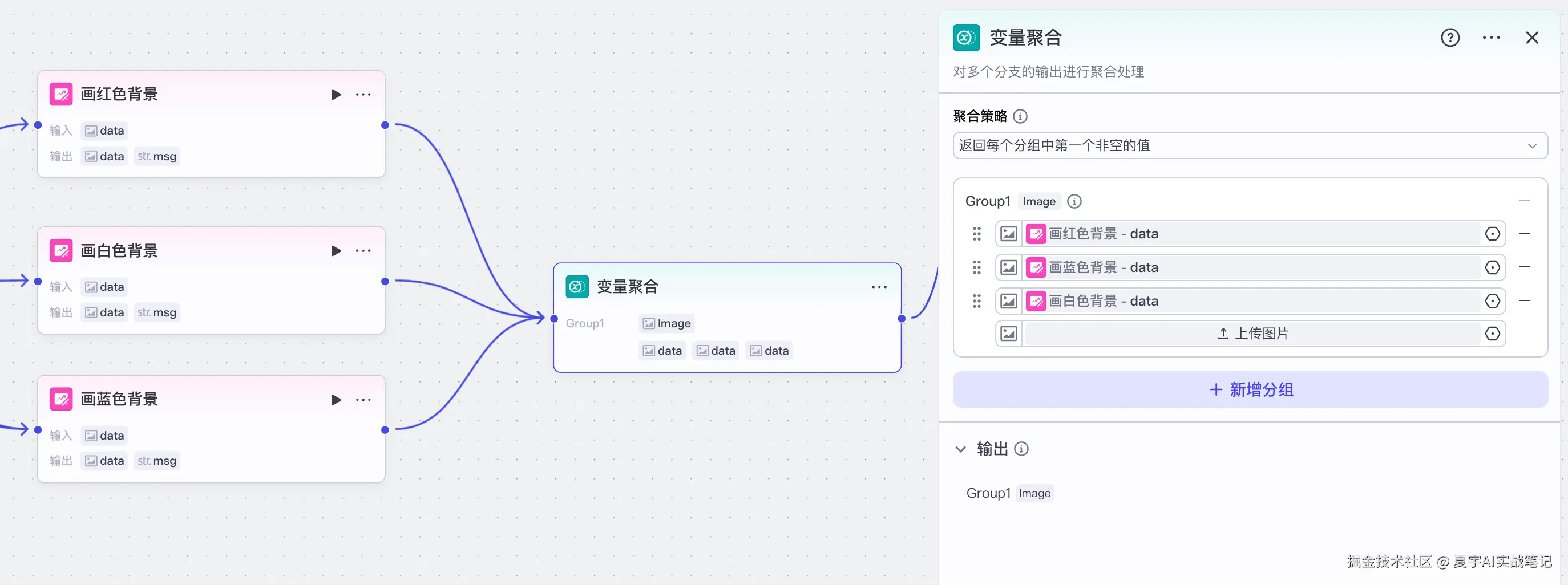
10. 结束节点设置
直接将变量聚合和结束节点相连,
这里有一个新语法就可以显示图片了。
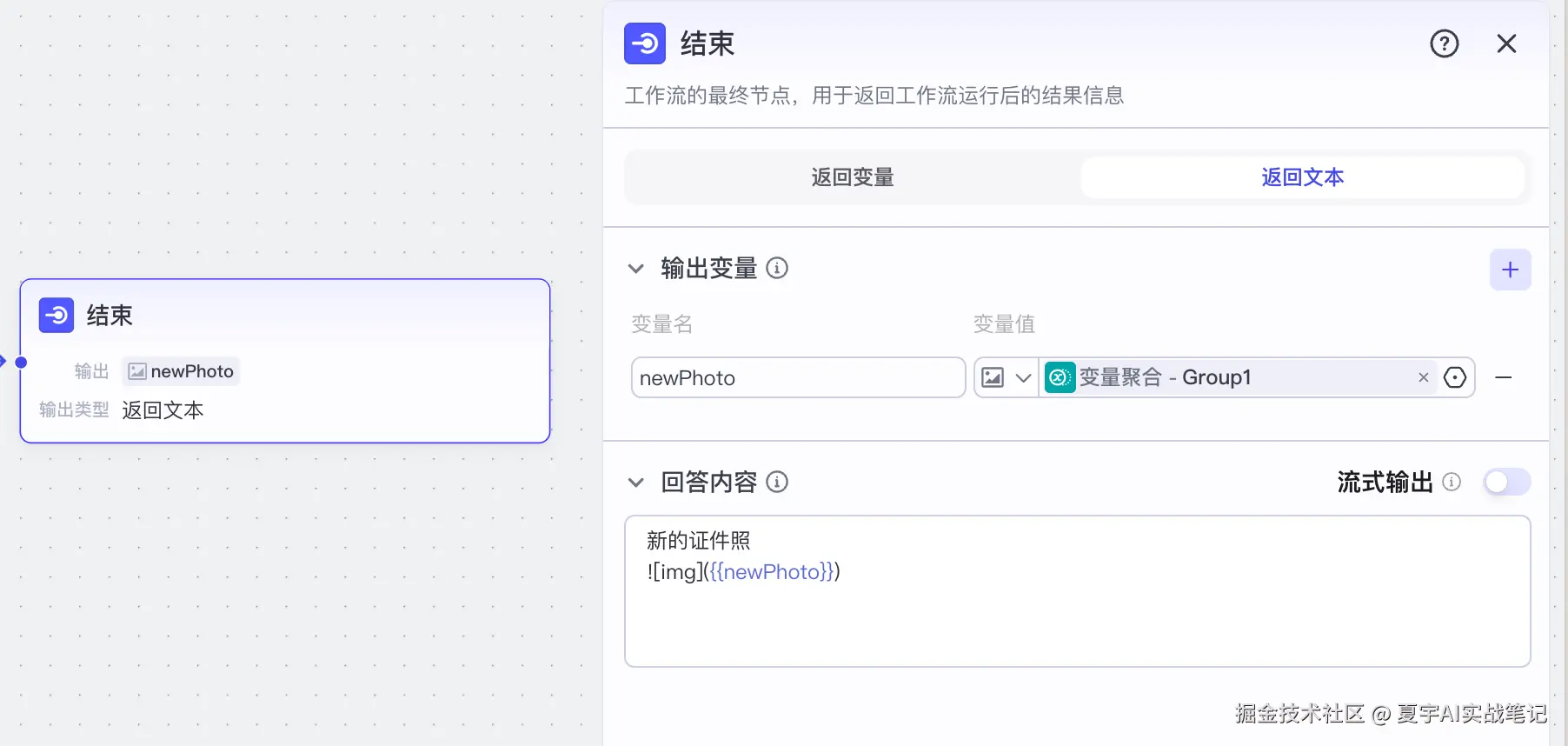
11. 如果用户输入的颜色有误逻辑处理
如果用户随便填了识别不了的颜色,我们直接让他结束。
最后整理的工作流如图所示:
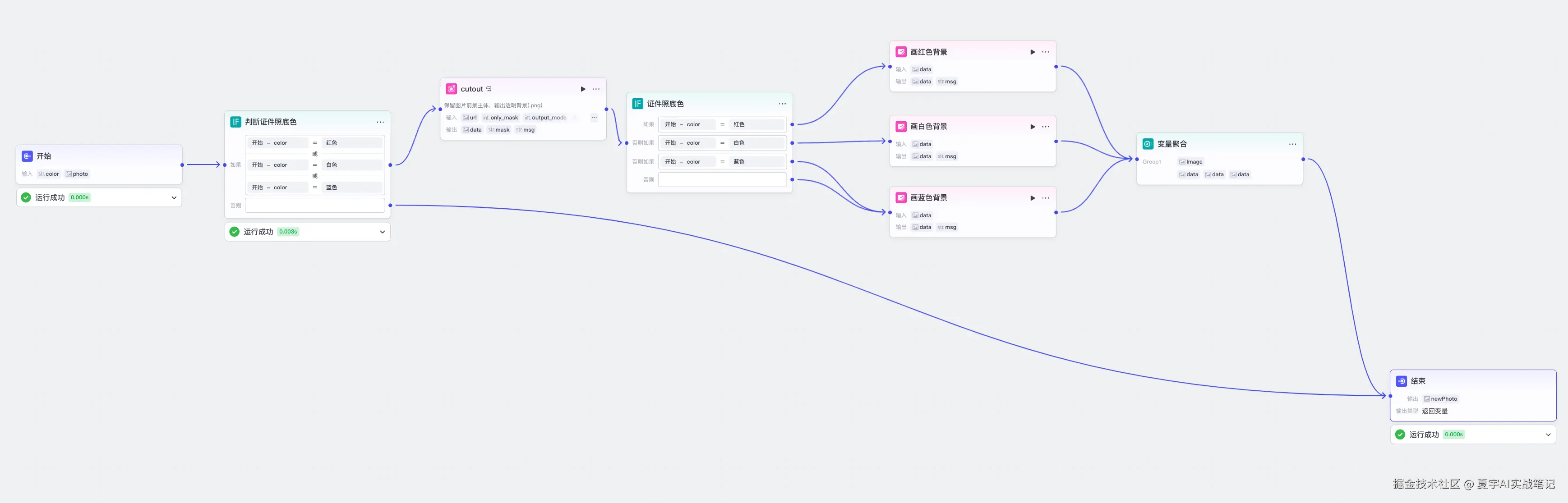
12. 试运行:
画布下方「试运行按钮」,底色这里填写红色,然后找一个蓝色的照片,运行成功后就将底色换成了蓝色。
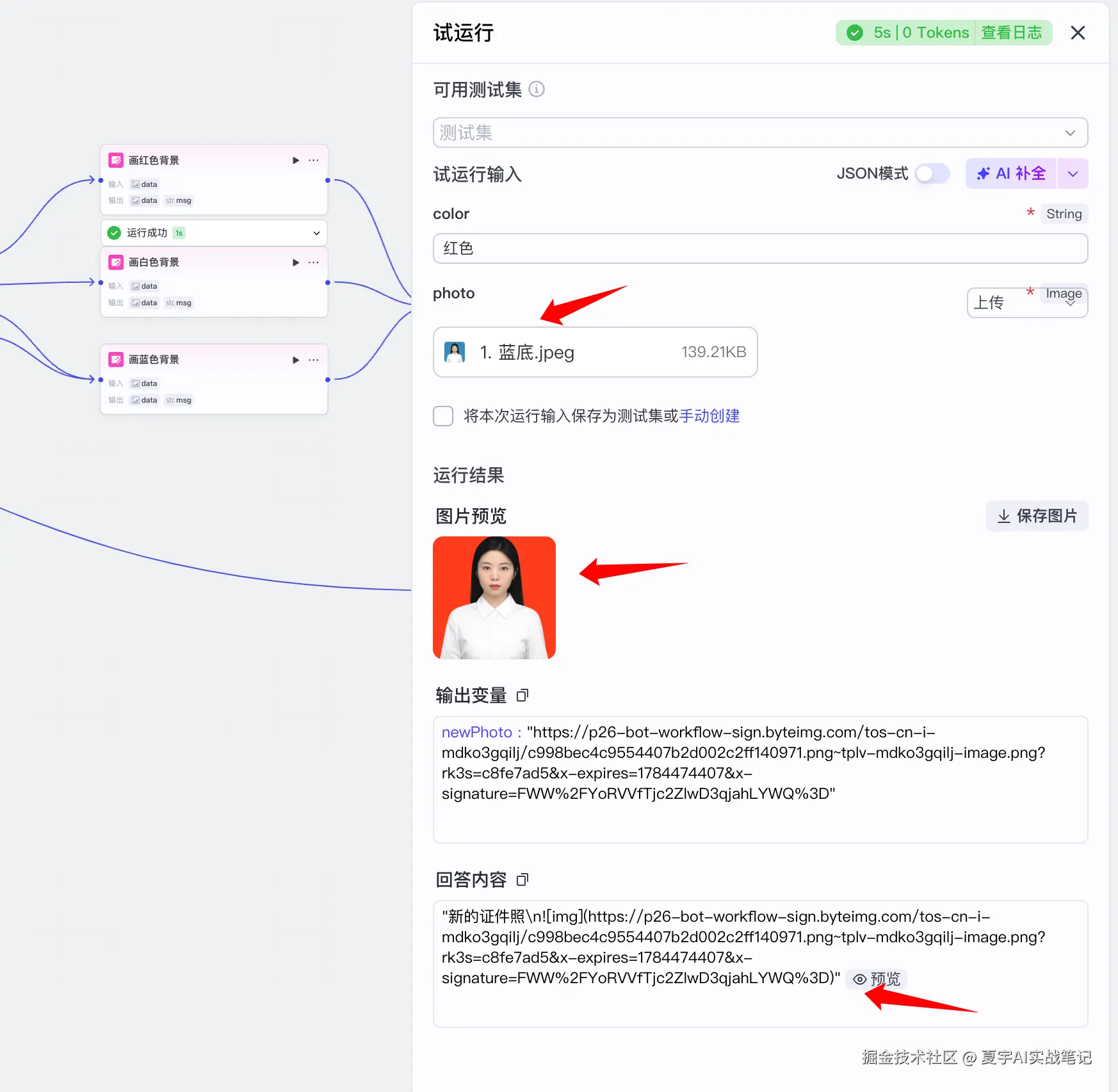
看到这里你已经入门了,快去试试吧。我们下一篇见。